Abonnez-vous à notre chaîne YouTube pour obtenir nos meilleures critiques de vidéos, des comparaisons et des conseils de performance :
Les programmes nettoyeurs de registre sont cruciaux dans la mesure où ils permettent de supprimer des centaines d’entrées de registre inutiles d’un appareil Windows. Par exemple, des fichiers qui n’existent plus et qui prendraient des heures à supprimer manuellement. Plutôt que de publier une liste typique des meilleurs programmes, nous aimerions tester et comparer les outils gratuits de nettoyage de registre.
Nous avons sélectionné le top 10 des nettoyeurs de registre qui ont les avis les plus positifs des utilisateurs en ligne. Dans l’ensemble, ils suppriment tous des entrées comme les clés de classe invalides, les raccourcis de programme, les DLL partagées, les chemins d’accès aux applications, les fichiers d’aide, les associations de fichiers, les clés de registre vides, etc. La plupart d’entre eux fournissent des fonctionnalités utiles telles que la progression de l’analyse, le programmateur d’analyse, l’indicateur de gravité, la liste des ignorés, les sauvegardes automatiques, le gestionnaire de démarrage, l’exécution au démarrage, les fichiers journaux. Et, bien sûr, tous ces programmes de nettoyage de registre disposent d’une fonction de réparation en un clic. Vous pouvez également consulter notre guide sur ce type de logiciel.
L’idée des tests était évidente : voir combien d’erreurs chaque nettoyeur de registre trouverait et nettoierait, et comment cela affecterait les performances d’un PC. Nous avons utilisé un PC de bureau médian avec 8 Go de RAM fonctionnant sous Windows 7 Professionnel. Mais d’abord, un rapide résumé des données de base et de brèves descriptions.
| Paramètres clés | ||||
| Produit | Version | Taille de l’Installateur | Espace du Disque | Licence |
| iolo System Mechanic | v.20.0.0.4 | 30.5 MB | 78.9 MB | Gratuit / Pro |
| Advanced SystemCare | v.12.5.0 | 45.1 MB | 60.4 MB | Gratuit / Pro |
| CCleaner | v.5.47.6716 | 16.0 MB | 36.7 MB | Gratuit / non commercial |
| Defencebyte | v.3.8.3 | 4.92 MB | 6 MB | 15 jours d’essai |
| Auslogics Registry Cleaner | v.7.0.17.0 | 12.2 MB | 42.0 MB | Logiciel gratuit |
| Eusing Registry Cleaner | v.4.2 | 1.0 MB | 1.95 MB | Logiciel gratuit |
| jv16 PowerTools | v.4.2.0.1898 | 7.3 MB | 10.7 MB | 60 jours d’essai |
| AVG PC TuneUp | v.16.79.3.36215 | 3.5 MB | 41.8 MB | 15 jours d’essai |
| Wise Care 365 | v.9.6.5.631 | 2.7 MB | 8.61 MB | Logiciel gratuit |
| Little Registry Cleaner | v.1.6.0 | 5.4 MB | 6.39 MB | Logiciel gratuit |
| JetClean | v.1.5.0 | 3.6 MB | 13.2 MB | Logiciel gratuit |
| WinUtilities | v.15.4 | 6.4 MB | 27.7 MB | Logiciel gratuit |
Maintenant, décrivons brièvement ce que nous avons vécu avec chacun des 13 nettoyeurs de registre gratuits.
Top logiciel de nettoyage de registre
Advanced SystemCare
Si vous voulez un nettoyeur/optimisateur de PC et ( !) un outil de protection des données en une seule solution, voici Advanced SystemCare par IObit. Il dispose de nombreux outils et fonctions, mais pour ce sujet, nous nous sommes concentrés sur ceux liés aux registres. Nous avons donc testé leur édition gratuite de la dernière version 12.5.0. Elle a trouvé 848 erreurs en 6 minutes d’analyse environ. Il convient également de mentionner que la vérification en temps réel de l’état du système a récemment été ajoutée à cette version gratuite, ce qui est rare pour ce type de logiciel.
Pros
- Interface bien organisée
- 12 domaines d'optimisation des PC
- Suivi en temps réel
Cons
- Ne peut pas scanner les fichiers externes
- Questions relatives à la réduction des fenêtres
- Accès en quarantaine après scannage
En plus de s’occuper des questions de registre, Advanced SystemCare peut faire beaucoup pour vous : nettoyer les fichiers indésirables, augmenter l’espace disque, améliorer la RAM et le CPU, surveiller la navigation sur le web et bloquer tout contenu suspect ou malveillant. En ce qui concerne le nettoyage du registre, le programme dispose de l’onglet ” Nettoyer & Optimiser ” – il lance une analyse du système à chaque fois (vous pouvez l’arrêter mais ne pouvez pas la mettre en pause). Cette fonction de “nettoyage” cible diverses zones du PC, 12 pour être exact, et pour savoir quelles sont ces zones, veuillez lire notre revue complète de Advanced SystemCare.
iolo System Mechanic
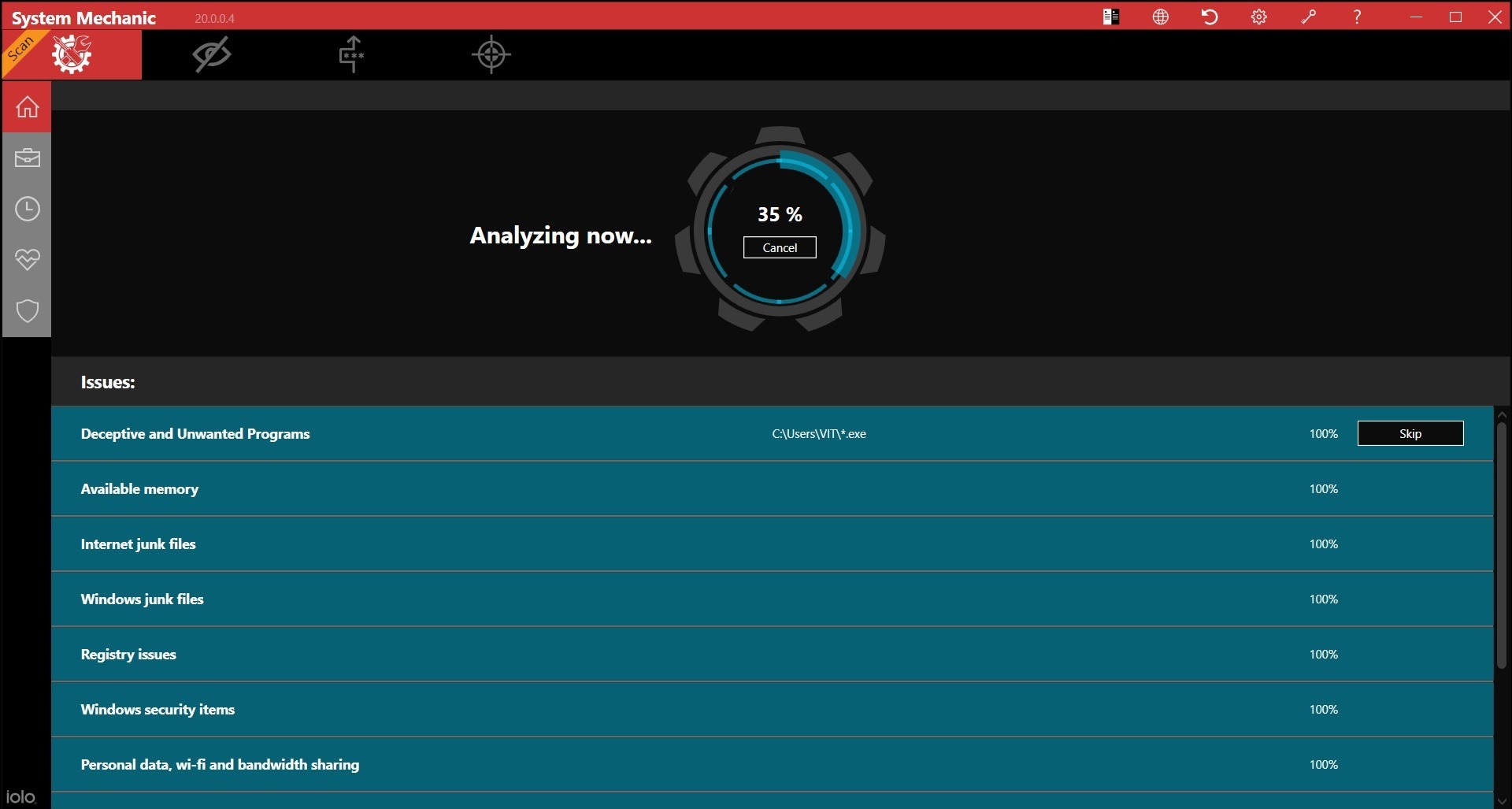
System Mechanic automatically finds outdated, unused and broken key entries that might slow down the system registry. It seeks out invalid DLL keys, files associations and references, and then fixes it in a few seconds. Scan report is available in two forms: brief and detailed. In the first case, it only shows the number of errors and offers a one-click fix. Full report sorts errors by categories with explanations and tips, allowing a user to specify the type of errors to eliminate.
Pros
- Rapport détaillé
- Conseils sur les performances
- Programmeur
Cons
- Certaines fonctions ne sont pas disponibles dans la version gratuite
- Pas de suppression manuelle des erreurs
- Le nettoyage du registre fait partie de l'analyse complète du système
System Mechanic has a built-in backup center, which can roll back any changes in the system. Full scan includes junk files and temporary files, to help free hard drive space. In the Pro version it also displays recommendations to boost PC and Internet connection. Registry cleaning is available only as a part of full PC scan, thus it allows you to schedule regular cleaning.
Wise Registry Cleaner
Une version gratuite de Nettoyeur de Registre Wise offre beaucoup de choses en soi : un programmateur de nettoyage, des sauvegardes automatiques du registre, des points de restauration, différents types d’analyse (normale, sûre ou profonde). Une version Pro à 15 $ offre des fonctionnalités supplémentaires telles que l’accès multi-utilisateurs, le renforcement du système, la mise au point ou l’optimisation, les personnalisations. Lorsque nous avons scanné notre PC, il a trouvé 160 erreurs, ce qui est plus que d’autres.
Pros
- programmateur de scannage
- simplicité, interface propre
- performance rapide
Cons
- essaiera d'installer d'autres programmes
Si vous cherchez un nettoyeur de registre gratuit pour Windows 10 ou les versions antérieures, celui-ci est un bon choix pour les tâches de base du registre. Les utilisateurs peuvent trouver puis explorer les problèmes et leur description après que le programme ait fini de scanner et d’analyser le système. Il est possible de créer un raccourci pour faciliter le nettoyage régulier – allez dans Paramètres > Autorun > appuyez sur une icône “Nettoyer en 1 clic”. La défragmentation du registre et les sauvegardes sont également disponibles.
CCleaner
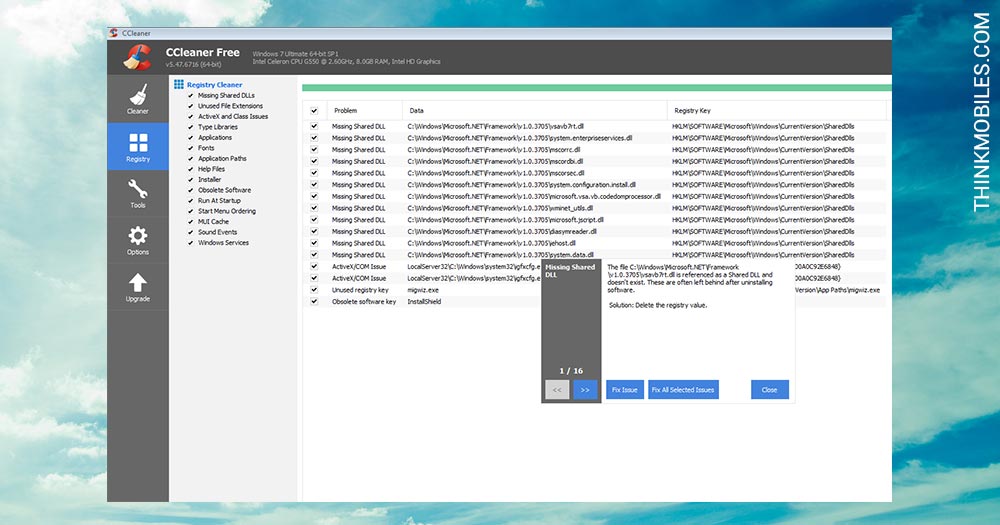
Indéniablement, Ccleaner est l’un des nettoyeurs de registre gratuits les plus populaires auprès des utilisateurs du monde entier. Dans notre test, il a trouvé 16 erreurs, mais nous voudrions également souligner les suivantes. Ccleaner n’est pas seulement un programme de nettoyage de registre, car il n’optimise pas seulement le registre. On peut l’installer à partir d’un fichier exécutable ou en tant que version portable. Il existe également une version Pro qui offre une surveillance en temps réel, des mises à jour automatiques, un support premium et coûte 25 $.
Pros
- Liste d'ignorance
- Un grand nombre de fonctionnalités
- Mises à jour régulières du programme
Cons
- Pop-up fréquents
- N'améliore pas le temps de démarrage
CCleaner peut supprimer les clés de registre et les valeurs de registre qui pointent vers des fichiers ou des programmes qui n’existent plus. Il en va de même pour les fichiers DLL, les extensions de fichiers, les objets COM/ActiveX, les bibliothèques de types, etc. La section Outils permet de visualiser, de modifier ou de désinstaller des programmes, de trouver et de supprimer des fichiers qui occupent beaucoup d’espace disque. On peut installer gratuitement CCleaner de deux façons : par une installation complète ou par une version portable, qui ne nécessite pas d’installation.
DefenceByte
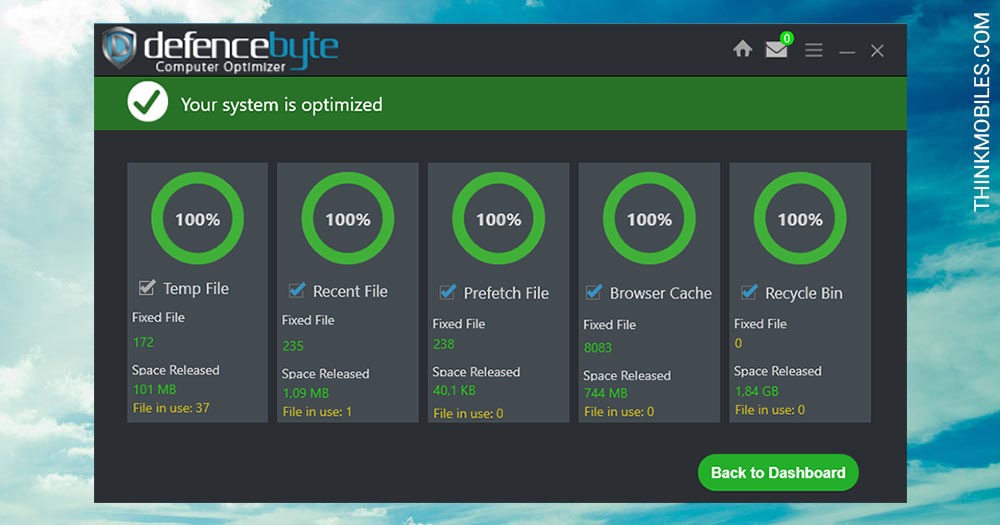
Application Computer Optimizer par une société de logiciels australienne Defencebyte, qui contient entre autres fonctions utiles un outil de nettoyage de registre. Les options d’analyse pour la correction du registre comprennent le système logiciel, les polices, les bibliothèques partagées, les entrées de démarrage, les périphériques virtuels, l’historique, etc. Des outils supplémentaires à l’intérieur de Defencebyte, par exemple un nettoyeur de navigateur, un gestionnaire de services Windows, un désinstallateur, un programmateur, etc. pourraient également être utiles. Actuellement, ils offrent des réductions, ainsi pour 1 PC l’application coûte 39 $, 79 $ pour 3 appareils, 111 $ pour 5 appareils.
Pros
- Scanner et réparer rapidement
- Un procès de 15 jours
- Assistance technique 24 heures sur 24 et 7 jours sur 7
Cons
- Le programme nécessite des mises à jour et plus de travail
- Peut être difficile à configurer
Eusing Registry Cleaner
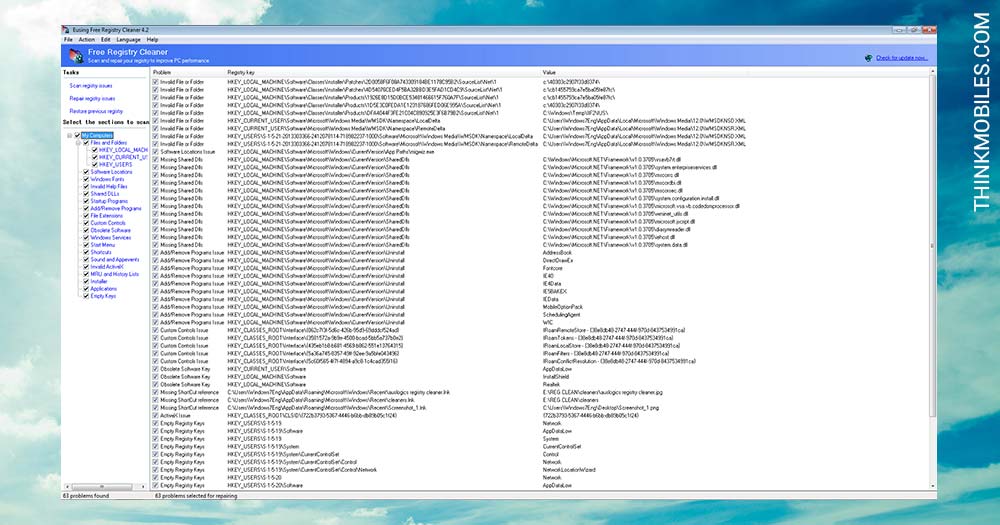
Avec Eusing, nous avons pu trouver 63 erreurs sur notre PC. C’est un autre outil gratuit de nettoyage de registre, et il est aussi simple qu’un tel programme pourrait l’être. Il n’accélère pas autant le système, bien qu’il soit bon pour nettoyer le registre. Eusing est un nettoyeur de registre gratuit qui fonctionne sur Windows 98, Me, 2000, XP, 2003, Vista, Windows 7, 8, 10.
Pros
- Pas de licence - totalement gratuit
- Compatible avec les anciennes versions de Windows
- Plusieurs langues, version portable
Cons
- Données insuffisantes sur les questions relatives au registre après l'analyse
- Peut nécessiter un suivi de nettoyage par RegEdit
Il scanne le registre Windows pour les informations non valides, puis fournit une liste des erreurs trouvées. On peut y voir le problème, ses clés de registre, la valeur de chaque entrée. Il y a également une sauvegarde pour les entrées réparées, le gestionnaire de démarrage pour visualiser/modifier les applications qui s’exécutent automatiquement à chaque démarrage. Le menu peut être présenté dans l’une des 33 langues disponibles.
JV16 PowerTools
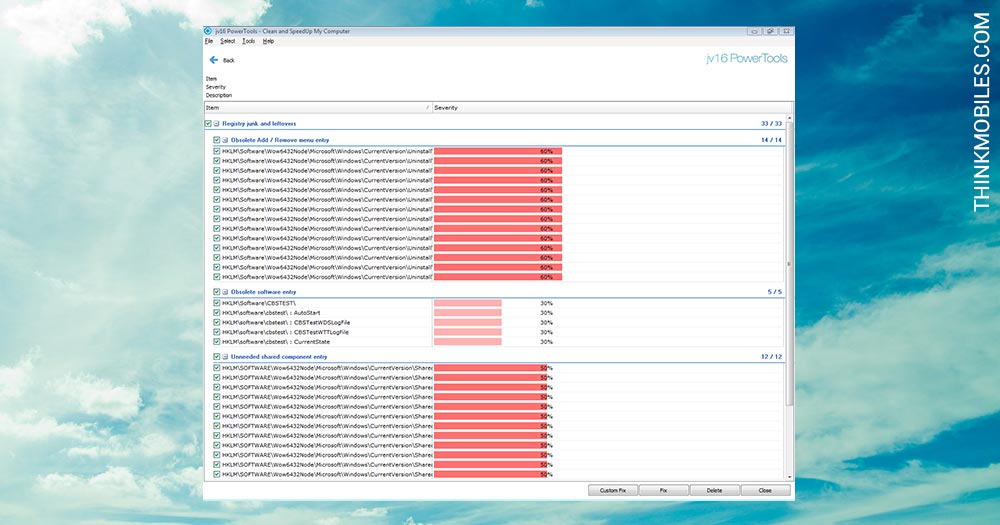
Ceci est réellement un ensemble d’outils d’optimisation de PC, qui comprend ” Le nettoyage et l’accélérateur de mon ordinateur ” – un outil de nettoyage du registre. Au cours de notre test, il a détecté 35 erreurs. Parmi les autres outils utiles de Macecraft Software, citons le Nettoyeur d’historique, le Nettoyeur de fichiers, l’Optimiseur de démarrage, le Compacteur de registre, l’Anti-espion Windows, le Désinstallateur de logiciels. La version gratuite fonctionne comme un essai de 60 jours avec toutes les fonctionnalités, l’abonnement coûte 11 $ par an.
Pros
- Simple à utiliser
- Sauvegardes automatiques du registre
- Beaucoup de paramètres
Cons
- Moins convivial que d'autres outils
Gratuit, léger, compatible avec toutes les versions de Windows. Après la numérisation, vous pouvez enregistrer les résultats au format CSV, LiteLS, HTML, EML, DAT ou un fichier SQL, ou même les imprimer. Les erreurs peuvent être visualisées en détail séparément dans l’éditeur de registre. Les utilisateurs peuvent rechercher des processus, des applications et des fichiers en entrant des mots clés. La liste noire des sites web est une autre fonctionnalité intéressante.
AVG PC TuneUp
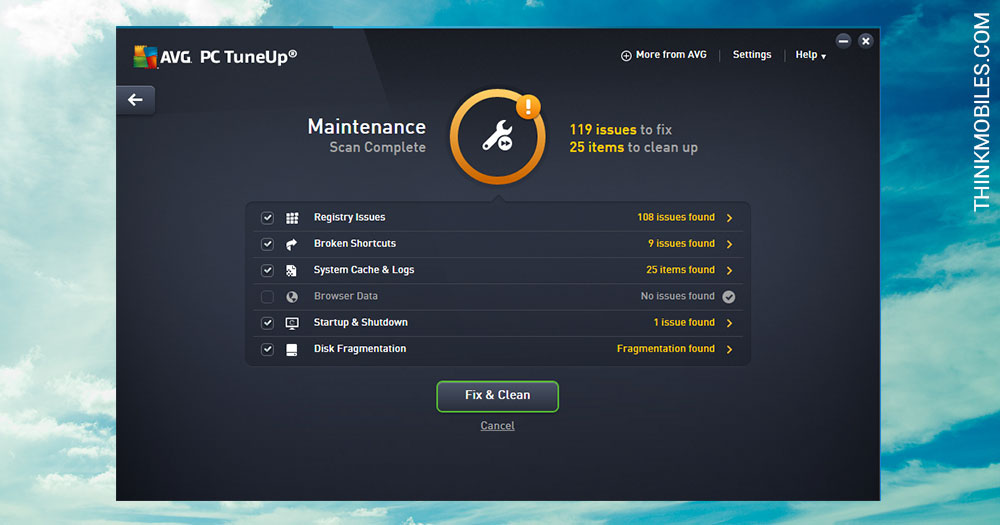
Un grand et puissant vendeur de logiciels de sécurité a introduit ce nettoyeur de registre appelé AVG PC TuneUp. Sur le site web, AVG affirme que TuneUp améliorera le temps de démarrage de 77%, mais notre petit test a montré des chiffres moins optimistes – 95 secondes avant le nettoyage et 91 secondes après le nettoyage, soit environ 13%. Néanmoins, il a de bonnes caractéristiques. Finallement, notre test a révélé 108 erreurs de registre.
Pros
- Fonctionne silencieusement en mode arrière-plan
- Fonctionnalité riche, interface propre
- Nettoie l'espace disque après le nettoyage
Cons
- Licence annuelle de 50 dollars
Il prend seulement environ 42 Mo d’espace sur un disque dur. Son ensemble de fonctionnalités comprend le mode veille, la suppression des logiciels indésirables, le nettoyage du disque, l’effacement de la navigation, ainsi que les “bases” telles que la suppression définitive des fichiers, l’optimisation de la connexion Internet, la récupération des fichiers accidentellement supprimés ou endommagés.
Auslogics Registry Cleaner
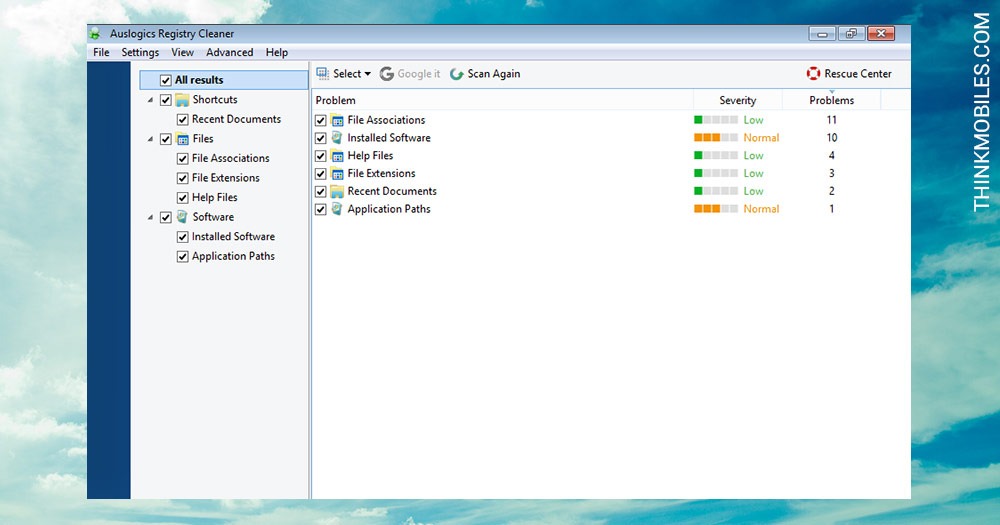
Le programme regroupera les erreurs et les problèmes détectés en “associations de fichiers”, “listes d’historique”, “logiciels manquants”, ce qui est pratique. Il indique également les emplacements des erreurs de registre que l’on peut ouvrir à cet endroit. Au cours de notre test, Auslogics a trouvé 31 erreurs.
La taille du programme d’installation de la version 7.0.17.0. est de 12,2 Mo et il occupe 42,0 Mo d’espace disque. L’un des principaux avantages est que son a est un logiciel gratuit. Auslogics fonctionne sur Windows 10, 8 et 7 (64-bit/32-bit), ainsi que sur les versions 32-bit de Vista et XP. Cet utilitaire passe au peigne fin les zones comme les raccourcis, les extensions de fichiers, les fichiers d’aide, les applications de démarrage, les polices, etc. pendant l’analyse des problèmes.
Pros
- Totalement libre
- Configuration facile, solution en un clic
- Sauvegarde automatique disponible
Cons
- Peut installer des logiciels supplémentaires
Une touche agréable est la possibilité de faire une pause et de poursuivre son travail à tout moment. Dans Auslogics Cleaner, les problèmes détectés sont présentés par groupes et par niveau d’importance – faible, moyen ou élevé. Pour de nombreux utilisateurs, il y a certaines choses potentiellement utiles : affichage de toute erreur séparément en cliquant avec le bouton droit de la souris sur les résultats, sauvegardes et points de restauration flexibles à tout moment, liste des ignorés, bouton de réparation en un clic appelé “Scanner et réparer”.
Little Registry Cleaner
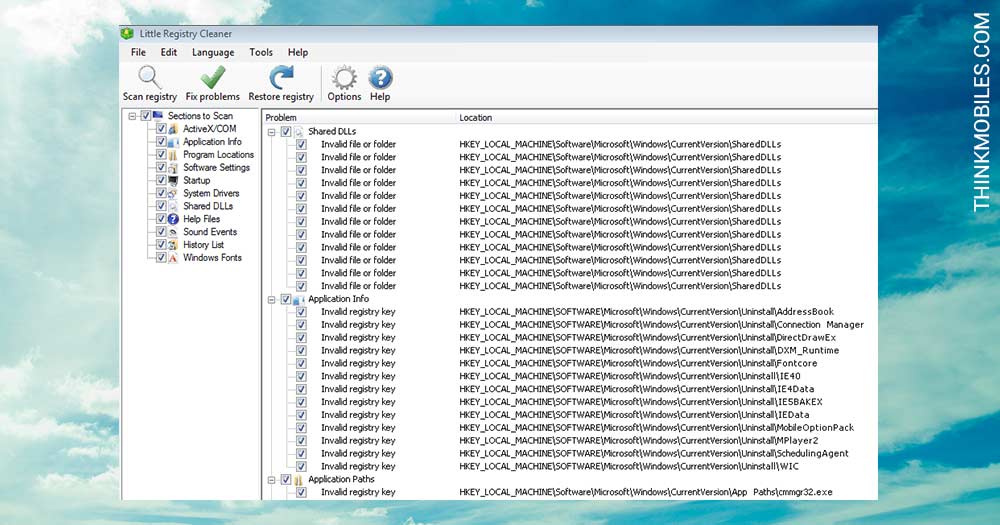
Bien qu’il n’ait pas affiché le nombre d’erreurs lors de la première exécution, le nettoyeur de registre Little a prétendu avoir nettoyé plus de problèmes que les autres outils gratuits de nettoyage de registre. Ce nettoyeur est absolument gratuit, et vous pouvez spécifier un dossier pour les sauvegardes, certains fichiers/dossiers comme exclusions, ainsi que définir un calendrier d’analyse.
Pros
- Logiciel libre actuel, open-source
- Performance positive
- Flux de travail facile
Cons
- Descriptions vagues des erreurs
- Ralentissements possibles lors du nettoyage
- Peu de conseils
Cet utilitaire est disponible en 17 langues, dont anglais, arabe, chinois, français, allemand, grec, russe, espagnol, etc.
JetClean
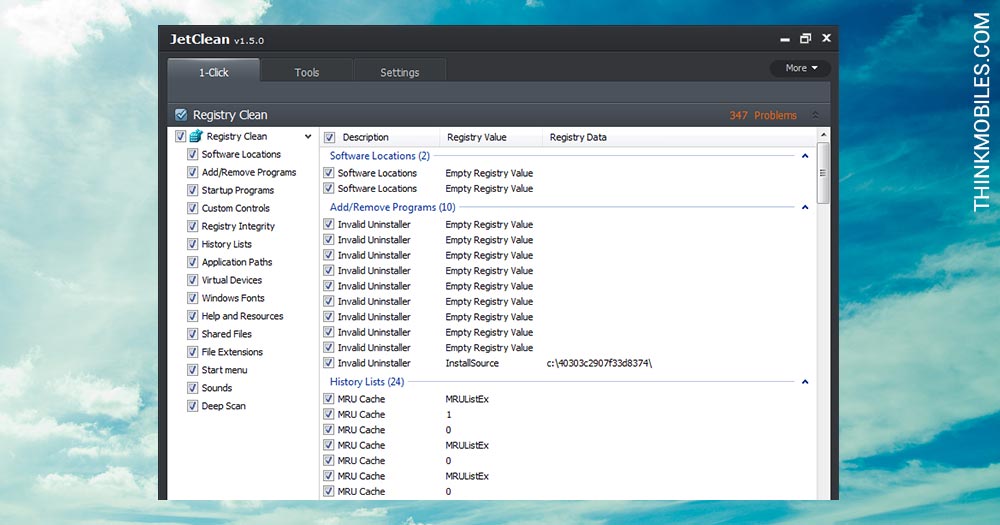
Le plus grand nombre d’erreurs – 347 – a été détecté par le nettoyeur de registre JetClean, qui est gratuit. Il y a une réparation en un clic, un arrêt automatique après la réparation, une recherche de problèmes spécifiques (par exemple les chemins d’accès aux applications, le démarrage, le cache DNS, la mémoire, les sons, les polices, les périphériques virtuels). Peu d’outils supplémentaires ne vous feront pas de mal – désinstallateur de programme, optimiseur de démarrage, booster de performance, défragmenteur de registre.
Pros
- Sauvegarde d'urgence
- Scannages rapides, interface agréable
- Version portable
Cons
- Certaines fonctionnalités uniquement dans la version Pro
- Les programmes inutiles dans l'installateur
Dans la section “Ignorer les fichiers logs de la liste” des paramètres, tous les rapports de chaque action de nettoyage sont stockés. Jet Cleaner fournit également un outil d’information sur le matériel, permet de vider le cache DNS et de programmer un nettoyage automatique. Dans l’ensemble, il est assez efficace pour réduire les erreurs et les ralentissements du système, localiser et supprimer les fichiers indésirables dans la corbeille, les documents récents, les fichiers temporaires, les fichiers journaux, le presse-papiers, les vidages de mémoire.
WinUtilities
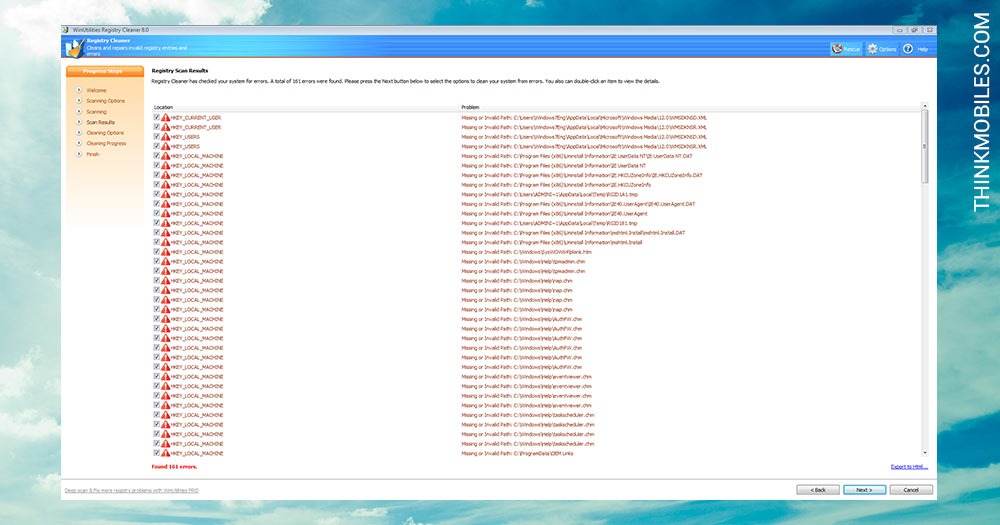
Avec l’outil WinUtilities, nous avons trouvé 161 erreurs. Avec lui, vous pouvez également choisir les zones à scanner, faire un point de restauration et exporter le journal des erreurs sous forme de fichier HTML. Des paramètres supplémentaires pour supprimer automatiquement les points de restauration après un certain nombre de jours sont également très pratiques – pour garder votre PC léger. La licence payante offre la prise en charge de 3 périphériques, l’optimisation des disques, le cryptage des fichiers et une assistance 24 heures sur 24 et 7 jours sur 7.
Pros
- Bonne performance
- Paramètres pratiques
Cons
- Seulement les basiques
- Manque de fonctionnalités avancées
Cet outil nettoyeur comprend plus de 20 modules, par exemple, la sauvegarde des disques durs, l’extraction des disques, la sauvegarde et la restauration du registre, l’analyse et la défragmentation des disques, pour n’en citer que quelques-uns. Il existe des versions gratuites et payantes, une interface propre et pratique, des mises à jour automatiques régulières.
Tests de performance
Nous avons donc mesuré le nombre d’erreurs de registre que chacun des dix outils a trouvé et nettoyé, ainsi que l’impact sur le temps de démarrage du PC. Pour des résultats équitables, nous avons créé un point de restauration à chaque fois, et nous y sommes retournés pour tester le programme suivant. Vous pouvez voir les résultats dans un tableau, mais n’oubliez pas qu’un nettoyeur de registre n’est pas un outil de maintenance de PC et qu’il n’est pas conçu pour accélérer ou optimiser un ordinateur. Les nettoyeurs de registre n’aident qu’à corriger les erreurs de registre.
| Test des nettoyeurs de registre | ||||
| Produit | Erreurs nettoyées | Temps de démarrage du PC avant | Temps de démarrage du PC après | Temps de démarrage accéléré |
| Advanced SystemCare | 848 | 23,83 sec. | 21,10 sec. | -2,63 |
| Auslogics | 1052 | 23.83 sec. | 25.95 sec. | +2.12 |
| Ccleaner | 57 | 23.83 sec. | 22.72 sec. | -1.11 |
| Defencebyte | 90 | 23.83 sec. | 24.05 sec. | +0.22 |
| Eusing Registry Cleaner | 4680 | 23.83 sec. | 25.27 sec. | +1.44 |
| jv16 PowerTools | 237 | 23.83 sec. | 22.52 sec. | -1.31 |
| AVG PC TuneUp | 115 | 23.83 sec. | 24.3 sec. | +0.47 |
| Wise Care 365 | 860 | 23.83 sec. | 21.93 sec. | -1.9 |
| Little Registry Cleaner | 361 | 23.83 sec. | 19.48 sec. | -4.35 |
| JetClean | 2598 | 23.83 sec. | 19.96 sec. | -3.87 |
| iolo System Mechanic | 693 | 23.83 sec. | 21.9 sec. | -1.93 |
| WinUtilities | 4907 | 23.83 sec. | 19.93 sec. | -3.9 |
P.S. Peu d’autres nettoyeurs de registres décents.
Si vous êtes toujours comme aucun de ces dix outils, vous pouvez aller explorer AML Registry Cleaner, Registry Repair, SlimCleaner, Kingsoft PC doctor, EasyCleaner, Argente, Cleanersoft Free Registry Fix, nCleaner, ACleaner, Pointstone, Registry Distiller, Registry Life, System Mechanic, RegSeeker.
Guide du logiciel Registry Cleaner
Qu’est-ce qu’un nettoyeur de registre ?
Les performances de votre PC ou ordinateur portable sont-elles ralenties ? Avez-vous un ordinateur moins puissant datant de quelques années ou fonctionnant avec des versions plus anciennes de Windows ? Votre ordinateur manque-t-il de CPU et/ou de RAM pour faire face aux applications d’aujourd’hui ? Dans ce cas, un logiciel d’optimisation du PC, tel qu’un nettoyeur de registre, est l’une des options permettant de régler les problèmes.
Bien sûr, il existe un outil de nettoyage des disques de Windows, mais il est moins efficace que les applications de nettoyage, qui s’occupent principalement de la corbeille, des fichiers temporaires et des fichiers système. Un programme de nettoyage de registre typique peut faire beaucoup plus : supprimer les fichiers Internet temporaires, le cache et l’historique du navigateur, les fichiers indésirables, les fichiers journaux, les vidages de mémoire système, les logiciels espions, les vignettes, ainsi que fermer les programmes d’arrière-plan inutiles. En fait, un nettoyeur de registre est une application tierce conçue pour supprimer les fichiers redondants et obsolètes du registre de Windows. Des nettoyeurs plus avancés peuvent également corriger les clés de registre invalides.
Pourquoi utiliser des nettoyeurs de registre ? La base de données du registre est énorme et complexe, et son édition manuelle sera donc une tâche qui prendra beaucoup de temps. Pour vérifier par vous-même, ouvrez la fenêtre Exécuter, tapez regedit et ouvrez l’éditeur de registre – structure hiérarchique des clés du registre, contenant des milliers de paramètres pour les programmes sur le PC des utilisateurs (qui peut être utilisé pour personnaliser Windows entre autres).
Avec un nettoyeur de registre gratuit ou payant, nous pouvons automatiser le travail de recherche de ces entrées invalides, brisées ou manquantes, et de résolution de tout cela. Les principaux avantages de l’utilisation de ces applications de temps en temps sont les suivants : libérer de l’espace, améliorer les performances et aider à éliminer les logiciels malveillants. Oui, en théorie, vous pouvez maintenir le registre sans aucun logiciel spécial, en désinstallant les applications ou en effaçant l’historique de navigation. Cependant, il y a certains problèmes que seul un spécialiste technique peut résoudre. La suppression manuelle des clés peut être dangereuse et causer des dommages au système.
Types / Caractéristiques
Les nettoyeurs de registre sont des programmes utilitaires d’ordinateur qui doivent principalement réparer les fichiers corrompus/manquants. Nombre de ces outils offrent des fonctionnalités supplémentaires caractéristiques des logiciels de maintenance des PC. Les caractéristiques typiques d’un bon nettoyeur de registre sont les suivantes :
- Analyse et correction du registre (de manière sélective ou en masse) ;
- Nettoyage des fichiers système – corbeille, fichiers temporaires, fichiers journaux, etc ;
- Nettoyage des applications et des utilitaires – pour le cache du navigateur, les cookies, etc ;
- Désinstallateur de programmes / outil de réparation ;
- Outil de désinstallation des programmes de démarrage ;
- Menu Inclusions / Exclusions ;
- Programmation de l’analyse ;
- Interface simple et propre, configuration facile ;
- Capacité de sauvegarde et de restauration.
Comme nous l’avons vu, la plupart des nettoyeurs de registre ont plus ou moins les mêmes fonctionnalités : ils scannent, nettoient et réparent. Certains sont plus rapides, d’autres misent sur un nettoyage en profondeur. En termes de tarification, cela peut sembler étrange mais ces utilitaires ne sont pas les logiciels les plus importants à utiliser, il serait donc insensé de les payer cher. D’un autre côté, un prix bas signifie une mauvaise qualité, nous le savons tous. Avec des nettoyeurs gratuits et payants, nous pouvons vous assurer que vous pouvez trouver des nettoyeurs efficaces gratuitement.
Tendances et controverse des nettoyeurs de registres
Alors que la gamme d’utilitaires d’optimisation des ordinateurs et des produits d’entretien s’élargit, leur pertinence a suscité beaucoup de scepticisme ces derniers temps. La controverse repose sur l’hypothèse que beaucoup de ces outils ne font pas grand-chose en termes d’amélioration des performances, mais incitent plutôt l’utilisateur à acheter une version payante ou servent simplement d’espace publicitaire.
En outre, il existe des motifs sérieux de discussion. Premièrement, le risque de dommages au registre : les programmes de mauvaise qualité peuvent causer plus de dommages que de bénéfices, car beaucoup d’entre eux essaient simplement de libérer de l’espace disque sans faire de distinction entre les entrées et les fichiers. Deuxièmement, et c’est plus menaçant, il pourrait même y avoir des utilisations malveillantes qui facilitent l’installation de logiciels malveillants ou qui trompent les utilisateurs en leur faisant perdre de l’argent sans leur apporter une aide réelle.
Il est même apparu un terme “scareware” en raison de certains programmes qui ont tendance à trouver trop d’erreurs et à les signaler toutes comme “critiques” ou “graves”. Les critiques affirment également que, dans la plupart des cas, les erreurs signalées ne sont que des entrées provenant de programmes de désinstallation et ne sont ni bonnes ni mauvaises, et que leur suppression n’accélérera pas les performances du PC. Cependant, si un utilisateur détecte un problème réel qui ralentit l’appareil, ou un fichier malveillant qui s’est glissé dans le registre, un programme de nettoyage réputé serait une bonne option. En termes de popularité, CCleaner est un n°1 incontestable.
Comment utiliser correctement les nettoyeurs de registre ?
- Sauvegardez le registre. La plupart de ces utilitaires invitent les utilisateurs à sauvegarder les données ou le font automatiquement, dans certains d’entre eux, vous devez trouver cette option. Ne commencez jamais à nettoyer le registre sans créer une sauvegarde. Dès que vous remarquez des problèmes après le nettoyage (par exemple, un programme ne démarre pas comme avant), il est préférable de restaurer le registre.
- N’en faites pas trop. Vous n’avez pas besoin de nettoyer le registre plus souvent qu’une fois par mois. Vous pouvez, par exemple, installer plusieurs programmes similaires pour choisir la meilleure alternative, puis désinstaller tout le reste. Ensuite, vous pouvez effectuer une analyse supplémentaire. Dans d’autres cas, une analyse mensuelle sera suffisante.
- Laissez un PC tranquille pendant un certain temps. Après l’analyse, lorsqu’un utilitaire commence à supprimer et à réparer le travail, laissez-le faire. Lorsqu’il utilise un appareil, il apporte des modifications au registre, ce qui entrave le processus de nettoyage et peut entraîner des erreurs.
Meilleurs nettoyeurs de registres
Il est indéniable que CCleaner a été l’outil numéro 1 parmi les nettoyeurs de registre Windows, et ne montre aucun signe d’arrêt. Il est super facile, gratuit et offre de grandes fonctionnalités, même au-delà de la gestion du registre. Il est gratuit pour une utilisation non commerciale. N’oubliez pas de le télécharger à partir du site officiel de Piriform, car certains sites web peuvent essayer de vous piéger en vous faisant acheter des produits déguisés en CCleaner. Avant de procéder à la réparation, il propose de créer une sauvegarde, de sorte que vous pouvez choisir de régler tous les problèmes ou un certain point. Remarque : il existe CCleaner pour Mac, il ne nettoie pas le registre, il remplit d’autres fonctions. Il y a certainement de nombreuses alternatives à CCleaner. Parmi les autres utilitaires les plus performants, citons WiseCleaner, Auslogics, Eusing, AVG TuneUp, JetClean, WinUtilities, Registry Fixer, jv16, Glary Utilities, EasyCleaner, IObit.
Par exemple, le Nettoyeur de Registre Auslogics est une application gratuite qui affichera le taux de gravité des problèmes trouvés – faible, normal ou élevé. Elle possède une interface simple, un bouton de réparation en un clic, des sauvegardes automatiques. Elle est également absolument gratuite, avec des mises à jour gratuites et sans limitation de durée. Elle donne un contrôle total à l’utilisateur et, si vous le souhaitez, vous pouvez consulter les résultats de l’analyse et exclure les entrées du registre de la liste de nettoyage. Auslogics a été testé par de nombreux experts du secteur et a reçu des critiques généralement positives. Une analyse prend quelques secondes et les résultats sont regroupés par catégories. Toutefois, si vous ne souhaitez pas fouiller dans les résultats, il existe une option de balayage et de réparation.
Remarque : par défaut, elle définit Yahoo comme page d’accueil et moteur de recherche.
Un autre exemple est le nettoyeur de registre Wise qui est conçu pour stabiliser et stimuler les ordinateurs en corrigeant les erreurs. Le nettoyage programmé, l’option de restauration, les différents types d’analyse sont des annexes très pratiques. Il existe une version gratuite et un abonnement annuel de 20 $. Il est convivial, l’interface est multilingue, la documentation d’aide en ligne est complète et l’assistance est disponible 24 heures sur 24 et 7 jours sur 7 par courrier électronique. Trois types d’analyse sont disponibles : normale, sûre et profonde, avec la possibilité de programmer des nettoyages mensuels, hebdomadaires ou quotidiens. L’exemple des fonctionnalités non disponibles en version gratuite, nous pouvons mettre en avant le nettoyage multi-utilisateurs, qui permet d’administrer des ordinateurs publics ou domestiques partagés par plusieurs personnes, et par conséquent de scanner/fixer le registre sans se connecter sous chaque compte. Ou encore l’optimisation des paramètres du système pour améliorer la vitesse de l’Internet.
jv16, qui coûte 35 $ par an ou 99 $ pour une licence à vie (avec 60 jours d’essai gratuit), s’est révélé être l’un des plus efficaces. Bien que l’analyse prenne plus de temps qu’avec CCleaner ou Auslogics, elle est capable de détecter plus de problèmes système. Ce programme permet de trouver et de remplacer des entrées de registre spécifiques, de surveiller, de défragmenter et de nettoyer le registre de Windows. Avec jv16, vous pouvez choisir le degré d’agressivité du nettoyage. Vous pouvez choisir d’ignorer les données relatives à des programmes définis (par exemple, l’antivirus, le pare-feu, le serveur et les logiciels de sauvegarde). Les résultats du scan montrent les clés du registre, le nom de l’entrée, la date modifiée, le niveau de gravité, la référence du fichier, la raison de la détection ; et les résultats du scan peuvent être exportés en CSV, HTML, SQL. Des sauvegardes et des points de restauration sont également en place. Le seul inconvénient est que certaines personnes trouvent l’interface peu pratique et assez difficile pour les débutants.
Un utilitaire gratuit, Jetclean a un bouton ” Scanner et réparer ” qui signifie qu’il n’est pas nécessaire d’attendre la fin du balayage initial. Un bouton “Scanner maintenant” permet également de revoir les résultats avant de les réparer. Jetclean fournit des outils supplémentaires, par exemple Apps Clean, Windows Clean (décochez si vous ne les voulez pas pour le moment). En outre, vous pouvez rechercher certains problèmes dans le registre, tels que des problèmes avec les programmes de démarrage, les chemins d’accès aux applications, les programmes désinstallés, les polices, les périphériques virtuels, les extensions de fichiers, etc. Jetclean crée automatiquement des sauvegardes du système, propose des scannages programmés, une option d’arrêt automatique – après réparation des erreurs du registre. En plus, il y a un outil d’information système, un optimiseur de démarrage, un booster de performance, un défragmenteur de registre, un booster internet, un désinstallateur de logiciel. Remarque : lors de l’installation, il peut arriver que des logiciels indésirables soient installés.
FAQ
Q: Pourquoi me le faut-il ?
A: Le registre du système stocke des informations sur tous les programmes d’un PC, parfois même des données sur la version d’essai, et parfois un virus s’y trouve. Il est nécessaire de nettoyer le registre pour se débarrasser des éléments indésirables du système, des virus, etc.
Q: Qu’est-ce qu’un logiciel de nettoyage du registre ?
A: Le nettoyeur de registre est un logiciel utilitaire tiers dont le seul but est de nettoyer Windows.
Q: Que fait un nettoyeur de registre ?
A: Il supprime les éléments redondants du registre de Windows.
Q: À quelle fréquence dois-je effectuer le nettoyage du registre ?
A: En cas d’erreurs dans Windows, de présence d’un virus publicitaire dans le registre, etc.
Q: Microsoft dispose-t-il d’un nettoyeur de registre ?
A: Microsoft ne prend pas en charge l’utilisation de nettoyeurs de registre.
Q: Un Mac a-t-il un registre ?
A: Non, Mac OS X n’a rien à voir avec Windows OS.
Q: Quel est le meilleur logiciel pour nettoyer le Mac ?
A: Nous vous conseillons d’utiliser CCleaner ou CleanMyMac X.
Q: Les nettoyeurs de registre sont-ils sûrs ?
A: Oui, vous ne devez pas vous inquiéter. Certains utilitaires suggèrent même de sauvegarder le registre avant de le nettoyer.
Q: Comment choisir le meilleur nettoyeur de registre ?
A: Chaque logiciel a ses propres avantages et inconvénients, ses propres valeurs. Veuillez consulter la revue ci-dessus dans l’article.
Q: Comment nettoyer manuellement le registre ?
A: Appuyez sur la combinaison de touches Win+R, entrez la commande “Rgedit” et appuyez sur Entrée. Cliquez sur le signe “plus” pour développer une section de l’éditeur de registre. Trouvez HKEY_LOCAL_MACHINE. Au préalable, il est préférable de faire une sauvegarde : cliquez sur Fichier dans la barre d’outils du menu, faites défiler vers le bas et sélectionnez Exporter, nommez un fichier et cliquez sur Enregistrer.
Q: Le nettoyage du registre accélère-t-il l’ordinateur ?
A: La vitesse des performances du PC n’augmentera probablement pas, alors que le navigateur peut s’accélérer et les erreurs y seront supprimées.
Q: Quelle est la meilleure alternative à CCleaner ?
A: Une solution intéressante que nous recommandons est Advanced SystemCare by IObit, ou toute autre de notre liste à votre discrétion.
Q: Quelles sont les alternatives CCleaner pour Ubuntu ?
A: Vous pouvez envisager BleachBit, Stacer, Ubuntu Cleaner ou GCleaner.
Q: CCleaner vs Wise Registry Cleaner
A: D’après nos tests, Wise Registry Cleaner trouve beaucoup plus d’erreurs, est plus adapté à un usage commercial. Par contre, il essaiera d’installer d’autres programmes.
Q: CCleaner vs CleanMyMac
A: CleanMyMac X et CCleaner sont deux solutions fiables et éprouvées pour le nettoyage des Mac. CCleaner a une version gratuite qui vous permet de supprimer efficacement les déchets de votre navigateur. CleanMyMac X dispose d’une large gamme d’outils de nettoyage, notamment pour supprimer les logiciels malveillants et accélérer le système.
Q: CCleaner vs Avast
A: Bien qu’Avast soit idéal pour la protection générale des ordinateurs et le balayage, il effectue également des tâches de nettoyage. CCleaner est connu pour sa capacité à réparer les PC en toute sécurité et la version payante est deux fois moins chère qu’Avast.

